از طریق منوی جستجو مطلب مورد نظر خود در وبلاگ را به سرعت پیدا کنید
چگونه یک سرویس را در اوبونتو غیرفعال کنیم؟
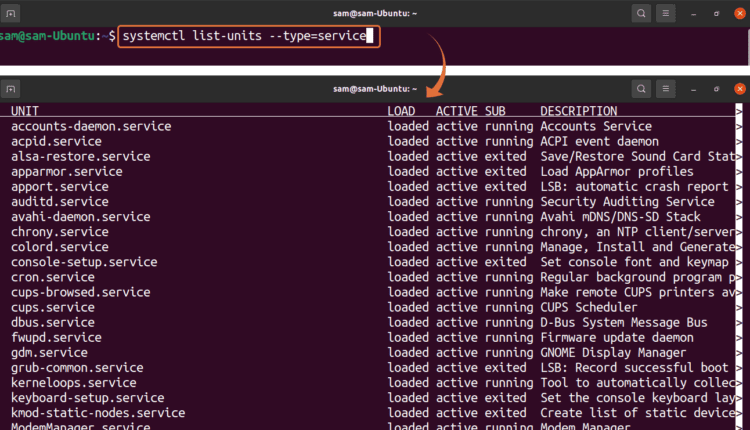
سرفصلهای مطلب
در بسیاری از شرایط، ما باید برخی از خدمات غیر ضروری را در اوبونتو غیرفعال کنیم تا سیستم به خوبی حفظ شود. غیرفعال کردن خدمات اضافی به بهبود کارایی سیستم کمک می کند زیرا برخی از این سرویس ها از پردازنده و بخشی از حافظه در پس زمینه استفاده می کنند. خدمات را می توان به طور موقت یا دائم غیرفعال کرد، اما بستگی به نیاز شما دارد.
قبل از اینکه در مورد چگونگی غیرفعال کردن خدمات در اوبونتو صحبت کنیم، بیایید سیستم اولیه سازی اوبونتو را درک کنیم. دو سیستم اولیه متفاوت وجود دارد که از اوبونتو استفاده می کند. اولین مورد “تازه به دوران رسیده” و دومی ”سیستم شده“.
“تازه به دوران رسیده” اکنون منسوخ شده است و آخرین بار در اوبونتو 15.04 استفاده شده است. سیستم اولیه اوبونتو فعلی و بسیاری از توزیعهای دیگر به این صورت است.سیستم شده“. هر دو سیستم روش های خاص خود را برای فعال و غیرفعال کردن خدمات دارند. از آنجایی که آخرین توزیعها به طور گسترده مورد استفاده قرار گرفتهاند، ما از «سیستم شده” روش غیرفعال کردن یک سرویس.
روش غیرفعال کردن یک سرویس در اوبونتو 20.04 (LTS)، 20.10:
بیایید با فهرست کردن خدمات در حال اجرا در اوبونتو شروع کنیم. برای لیست کردن خدمات از دستور زیر استفاده کنید:

سرویس ها را می توان با استفاده از ” فیلتر کردgrep” دستور:

تمام سرویس هایی که در حال اجرا هستند در خروجی استاندارد نمایش داده می شوند. برای غیرفعال کردن یک سرویس، از:
از نام سرویسی که می خواهید غیرفعال کنید به جای ” استفاده کنید[service_name]“. این دستور سرویس را غیرفعال می کند و حتی اگر سیستم را مجدداً راه اندازی کنید، آن را فعال نمی کند. به عنوان مثال، من “apacehe2” سرویس از سیستم من؛ من استفاده خواهم کرد:

برای بررسی غیرفعال بودن یا نبودن سرویس، از موارد زیر استفاده کنید:

روش فوق برای همیشه “آپاچی 2” سرویس؛ حتی با راه اندازی مجدد سیستم، سرویس غیرفعال می ماند.
برای غیرفعال کردن موقت سرویس، از موارد زیر استفاده کنید:
من دارم غیرفعال میکنم”آپاچی 2” سرویس:

پس از راه اندازی مجدد، متوجه خواهید شد که سرویس از زمانی که موقتاً متوقف شده است، دوباره فعال می شود.
روش فعال کردن یک سرویس در اوبونتو 20.04 (LTS)، 20.10:
می توانید به طور موقت یک سرویس غیرفعال را با استفاده از:
دستور بالا را می توان در شرایطی استفاده کرد که می خواهید به صورت لحظه ای از یک سرویس استفاده کنید. به عنوان مثال “آپاچی 2” را می توان به طور موقت با استفاده از:

برای فعال کردن دائمی یک سرویس، از موارد زیر استفاده کنید:
عوض کن “[service_name]” با نام سرویسی که می خواهید برای همیشه فعال کنید. من دوباره فعال می کنمآپاچی 2“، بنابراین دستور این خواهد بود:

“آپاچی 2” سرویس حتی با راه اندازی مجدد سیستم فعال باقی خواهد ماند.
نتیجه:
اوبونتو از دو سیستم ابتدایی مختلف استفاده می کند، “تازه به دوران رسیده” و “سیستم شده“. هر دو روش های مختلفی برای مدیریت سرویس های در حال اجرا دارند. “سیستم شده” یک سیستم init به طور گسترده ای است که به عنوان ”تازه به دوران رسیده” منسوخ شده است. این راهنما روش غیرفعال کردن یک سرویس را به صورت لحظه ای و دائمی در اوبونتو نشان می دهد. بسیاری از سرویسها در سیستم ما فقط در پسزمینه اجرا میشوند و از منابع دستگاه استفاده میکنند. آنها را غیرفعال کنید و حافظه را آزاد کنید تا زمان بوت شدن سیستم و کارایی کلی بهبود یابد.
لطفا در صورت وجود مشکل در متن یا مفهوم نبودن توضیحات، از طریق دکمه گزارش نوشتار یا درج نظر روی این مطلب ما را از جزییات مشکل مشاهده شده مطلع کنید تا به آن رسیدگی کنیم
زمان انتشار: 1403-01-02 15:53:04



